霸王别姬人像制作教程实例 3Dmax制作3D版霸王别姬人物模型
霸王别姬 人气:0作者:余刚强
设计人物姿态与造型
场景设定在营帐里,这里的剧情跟京剧《霸王别姬》类似,项羽在九里山遭受十面埋伏,难以突围,深夜和虞姬在帐中饮酒,虞姬知道这一次项羽绝难脱身,于是自刎殉情。
我想要着重表现的是人物在这一瞬间的状态,所以对于整个场景设计的比较简单。在画面里出现的物件应该有灯台、酒杯、桌子和地毯等。为了确定人物的身体姿态我绘制了一些草图以供选择,最终采用了虞姬躺在地上、项羽半蹲的姿态。

对于历史人物的相貌外形,每个人心中都会有自己的定义。我想要整个作品表现出一种比较接近历史的感觉,所以人物的设计不会花哨复杂。我参考了一些文物照片和影视剧中的服饰来进行设计。

搭建简单场景
根据设计草图搭建出一个简单的场景,先做出用作预览的3D草稿,在这个步骤来确定道具的摆放、摄像机的角度等,以决定画面构图。
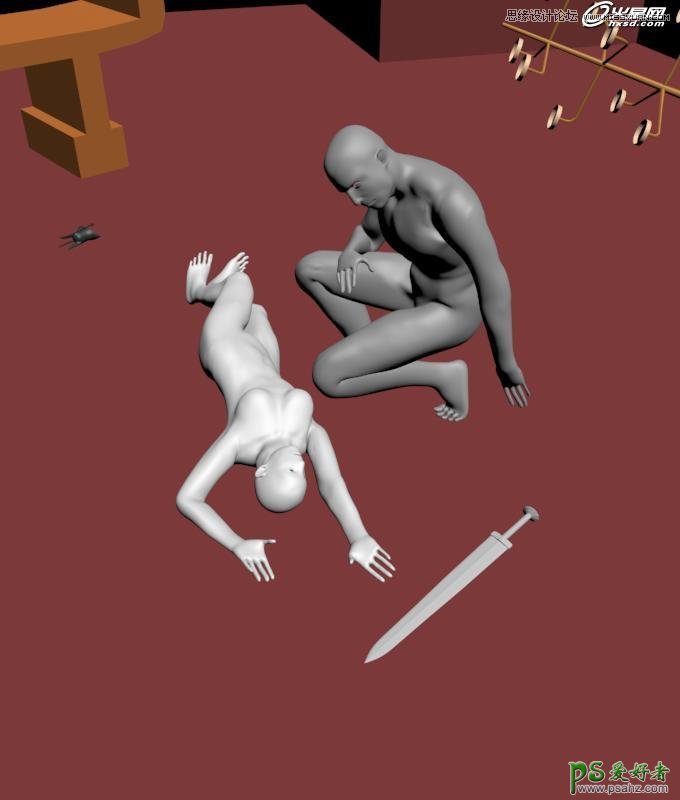
前面的人物设定只是一个草图,而项羽的盔甲是作品中相对复杂又重要的部分,所以我先做了一个简单的T-POSE模型让项羽的形象更加具体一些,方便后面的进一步制作。

制作基础模型
首先制作的是具有大型和基本结构的粗模,这个模型是用来拓扑的,不需要有UV和各种细节。ZBrush里的Dynamesh功能在这个过程中会非常有用,只要用笔刷对模型的造型进行调整之后点击Dynamesh按钮,ZBrush会以当前造型为基础重新计算布线,把模型网格变成平均分布的四边形。
以球形,立方体等任意基本模型开始,逐渐调整成自己想要的造型,雕刻出基本结构作为粗模。
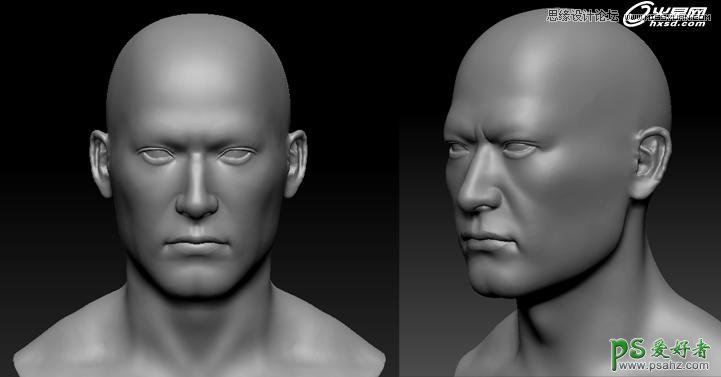
雕刻布料时多参考一些实物照片和图片,尽量做到造型自然,

对制作完的粗模进行拓扑得到拥有合理布线的低模,拓扑的方法有很多这里就不细讲了。把低模的UV拆分好之后就可以进入到下一步的高模的制作。

盔甲和金属物件
所有金属物件的基础模型都是直接在3ds Max中创建的。护腕、肩甲、胸甲以及剑柄上的花纹使用了单独建模的方法制作。裙甲弯曲的效果是手动摆放出来的。

制作高模
把分好UV的低模导入到Zbrush中进行雕刻,雕刻从整体到局部逐渐深入,直到最细小的细节。常用的笔刷有:Standerd,ClayBuildup,Move,Flatten,Pinch,Inflat。这里主要是靠笔刷之间相互配合,通过反复调节笔刷大小和力度基本可以完成全部结构和细节的雕刻。雕刻时注意褶皱之间的大小、深浅、方向等因素的变化。

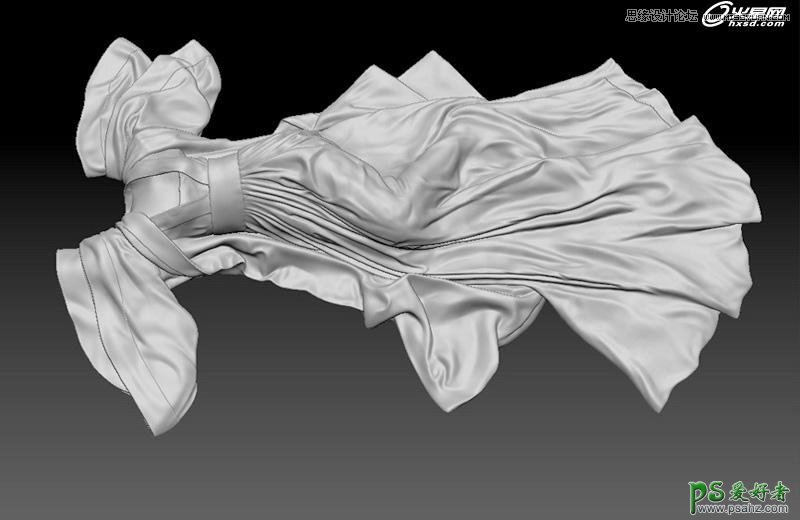
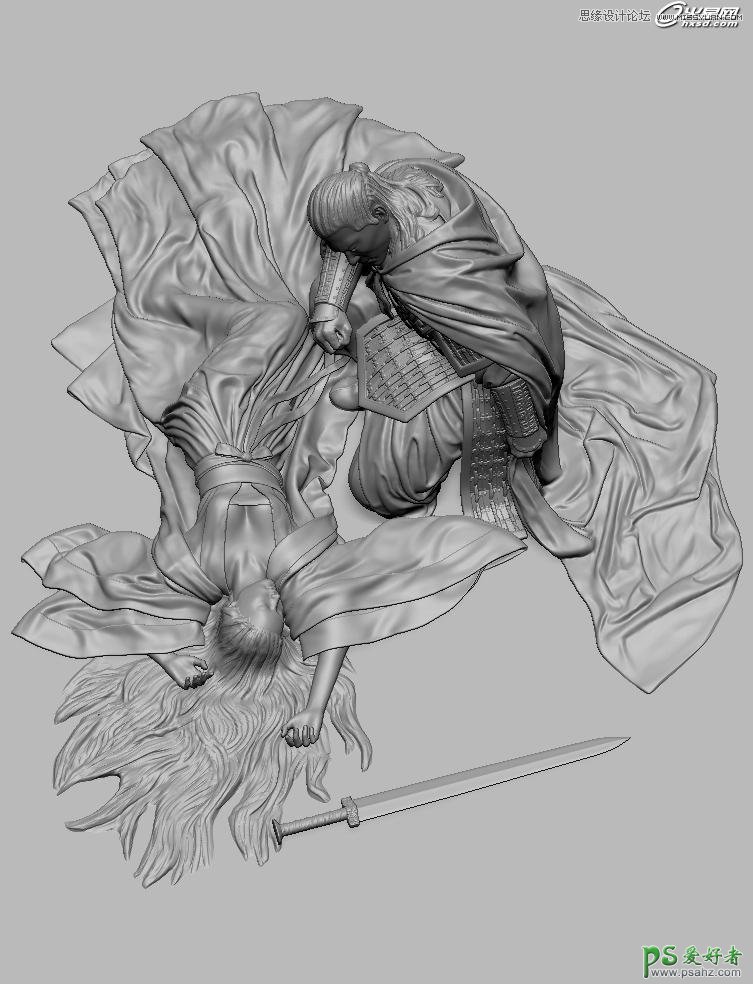
材质与贴图
关于人物皮肤的贴图,我先使用了ZBrush的投射贴图功能得到一个基本的贴图,然后进入Phptpshop中修掉高光和阴影,把贴图尽量修平,再加上颜色变化和血管等细节。其他的布料、金属等贴图则是直接在Photoshop中制作而成的。
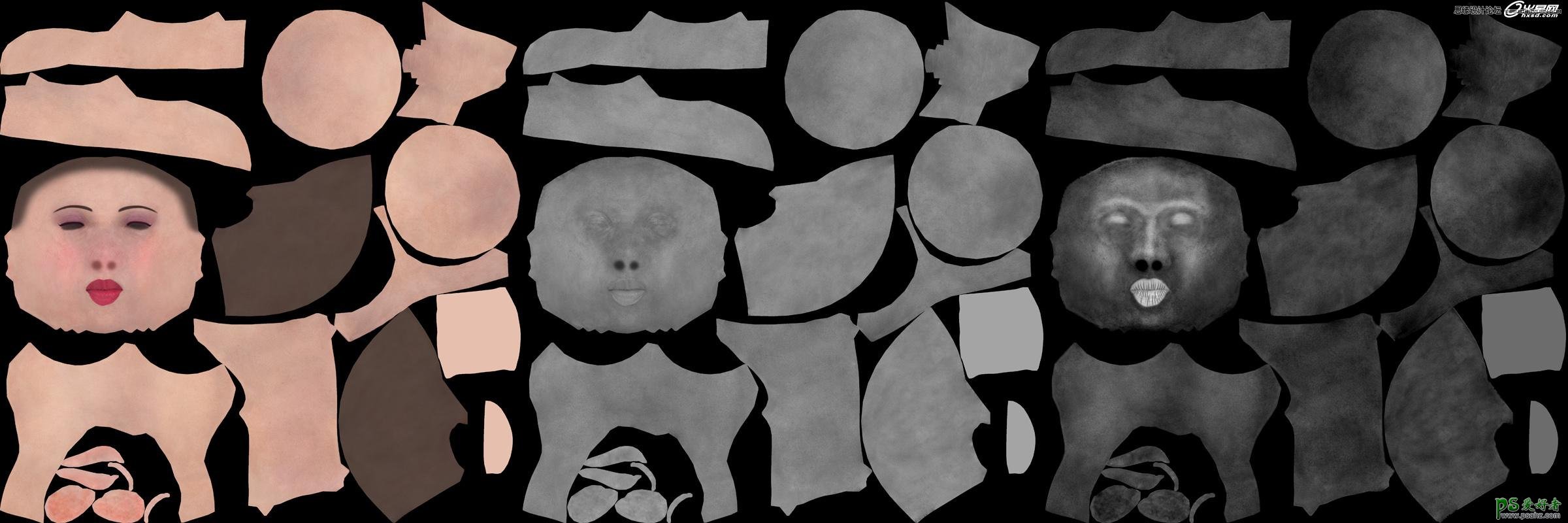
刺绣和地毯
衣服上的刺绣花纹都是使用贴图来表现三维,这个步骤在Photoshop中进行。使用选区把花纹的部分选中(选区A),按Ctrl+H隐藏选区,新建图层,使用1像素、柔边、带压力、不透明的画笔来绘制刺绣上的细线,这个过程需要有耐心,画的越细致最后的效果就越好。控制压感笔的力度绘制出透明度不一样的线条来表现刺绣线的层次,线条之间要留出距离以免混成一团,画完一层后可以选取稍暗或稍亮的颜色再绘制较稀疏的一两层,使线的层次更加丰富。画的时候要注意随着花纹的走势改变刺绣线的方向。绘制完成的图案作为Diffuse贴图使用。
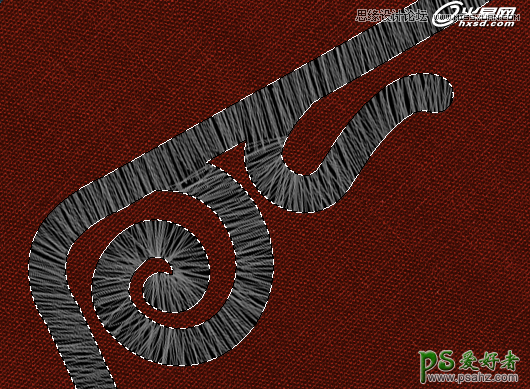
制作刺绣的Bump贴图还要用到前面的选区A,按下Ctrl+Shift+I反选,然后给选区羽化3像素,复制刺绣线图层,按下Delete删除像素,这时刺绣线边缘会有虚化的效果,这个图层作为刺绣线的Bump贴图使用。它可以表现出刺绣图案“边缘低、中间高”的效果。Specular贴图直接使用Diffuse转化即可得到。

衣服的Diffuse,Bump,Specular贴图:

刺绣渲染效果:

想要更好的表现地毯上的图案,重点是对图案边缘的处理,在Photoshop中对图案进行“滤镜—像素化—彩块化”的操作,图层叠加方式选为柔光,叠加在地毯纹理的素材图片上。这样可以模拟地毯上图案的虚化边缘效果。

地毯渲染效果:

设置灯光
渲染器使用的是VRay渲染器,灯光用了5盏VRay面光,其中在树形灯的位置专门用了一盏比较亮的黄色灯光照向地面来模拟油灯的效果。



毛发
毛发使用Hairtrix制作,这款软件制作的毛发效果非常棒。直接从前面拓扑的低模上截取部分模型作为生长毛发的头皮。
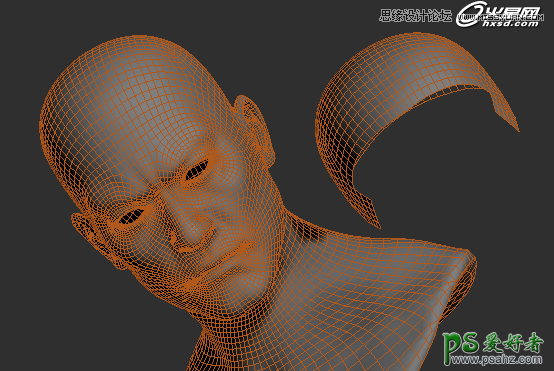
我把项羽的毛发分为头顶、后脑、鬓角、眉毛、胡子这几个区域,然后分别制作。主要通过梳理样条线的方法来进行毛发造型的编辑。
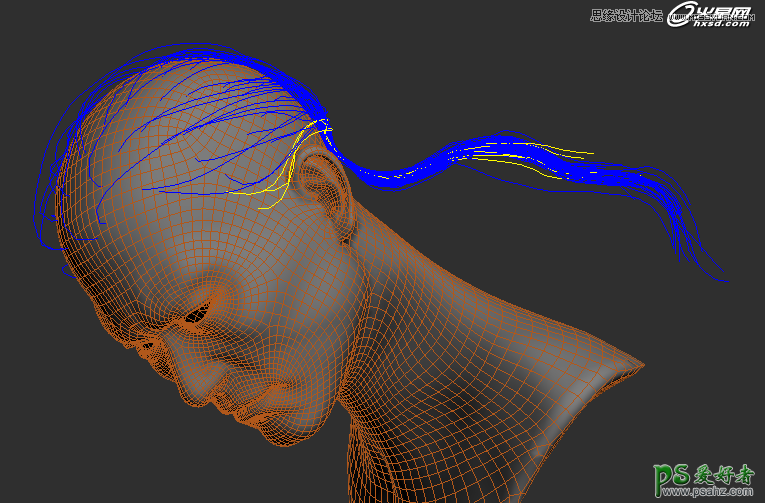
然后加上扰乱、打结、弯曲等修改器来进一步调整。
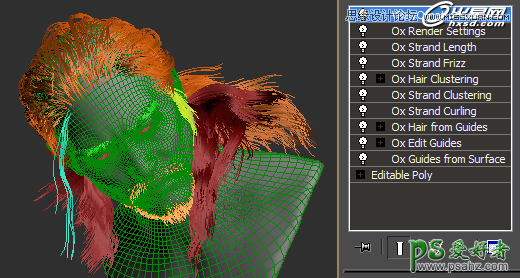
毛发最终效果:

渲染输出
最终渲染图:

使用3ds Max的渲染元素功能渲染ID,Z通道,方便后期调整。
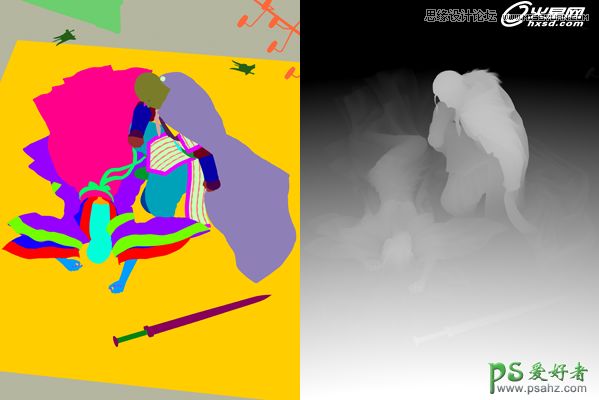
后期处理
在Photoshop里进行后期合成处理,主要调整了图片的整体色调,添加了火焰和血渍等元素。
后期尝试的几个效果:


最终完成图:

加载全部内容